Sneltoetsen voor Prezi
Prezi is krachtig en prachtig en door het aantal gebruikersfunctionaliteiten is het ook nog erg gemakkelijk in het gebruik. Lees snel verder voor een handig overzicht van de sneltoetsen van Prezi.
Prezi editor
Spatiebalk – Wisselen tussen edit en show modus
Spatiebalk – terugkeren naar het hoofdmenu
Spatiebalk – ingedrukt houden om iets in show modus te bekijken/testen en weer snel terug te keren naar edit modus
Dubbelklik – tekst invoegen
F – sneltoets submenu frames
I – sneltoets submenu insert
L – sneltoest submenu load files
S – Snelmenu submenu shapes
P – Sneltoets submenu path
Ctrl + S – opslaan/bewaren
Shift – ingedrukt houden en trek een rechthoek om de objecten die je wilt selecteren
Indien object geselecteerd in met de Zebra
Ctrl+V – plakken
Ctrl + C – kopieren
Ctrl + D – kopie maken
Delete/Backspace – object verwijderen
Met de pijltjestoetsen verplaats je het object 1 pixel. Druk je hierbij ook de Shift toets in, dan verschuif je het object 10 pixels.
Shift – 15 graden roteren
In show modus
Esc – volledig scherm verlaten
Pijltje omhoog – inzoomen
Pijltje omlaag – uitzoomen naar kader/overzicht
Pijltje naar links – vorige stap in pad
Pijltje naar rechts – volgende stap in pad
1 – inzoomen
2 – uitzoomen
3 – roteren naar rechts
4 – roteren naar links







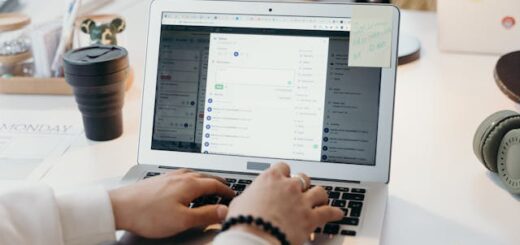
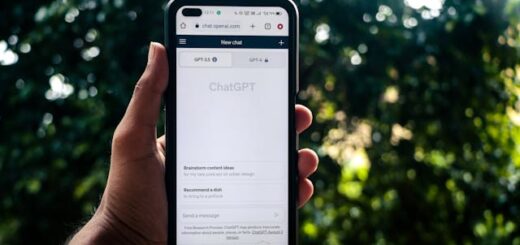










Kan ik thuis toetsen maken als team secretaresse op de woning dat thuis kan werken en flex team sectaresse van baalderborggroep en bij phildelphia-zorg in Dalfsen kan dat wel groetjes van rianne roeberts
Hoi Rianne,
Je vraag is mij niet helemaal duidelijk. Kun je specificeren?
Gr, Ingeborg